最近一直在学习吴恩达老师的deeplearning课程,发现到后面的一些深度的卷积网络跑起来很吃力,就想搭建个TensorFlow-GPU框架,发现安装个软件也debug了一天。
记录下这个日子, 也分享下自己的失败经验给和我一样懒得去更新系统的朋友。
WIN7 +Anacnonda3-5.1.0+CUDA8.0+cuDNN5.1+tensorflow-gpu 1.1.0
WIN7 + Aaaconda3-5.1.0 + CUDA8.0 + cuDNN5.1 + tensorflow-gpu-1.1.0+tensoflow(cpu)
- 电脑配置:
WIN7
CPU Intel xeon E5-2630 v4
GPU NVIDIA GeForce GTX1080i
- 准备工作:
Anaconda3-5.1.0-Windows-x86_64.exe :官网下载地址
CUDA 8.0 (CUDA最新版已经9.1,我试了9.1cuda vs 7.1cuDNN 发现不行,就还是用了8.0 CUDA vs 5.1cuDNN): 官方下载
cuDNN 5.1 cuDNN(下载时,需要注册,和简单的答卷填写,按步骤完成就行,最后请对好版本下载。其实我发现和8.0对应的有好几个版本,网上也有用cuda 8.0 vs 6.0 的 ,后面用anaconda 按照TensorFlow gpu时,它还会安装cuda 8.0 vs 6.0 。所以建议按链接下载吧,最重要的是最后能用不是?)
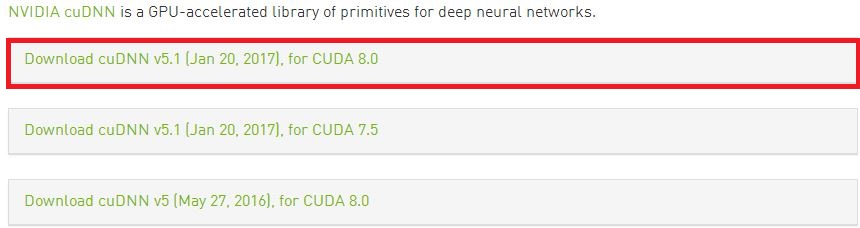
- TensorFlow 官方指导书(网上教程五花八门,但都不通用,建议安装前先仔细看看官方说明): tensorflow官方指导
指导里面推荐的是 CUDA9.0 vs cuDNN 7.0。但这个我没试,不知道这个对应的TensorFlow gpu版本是多少?,有试过的可以留言,我也去试试。
- 具体的安装过程:
- CUDA 8.0 和 cuDNN 5.1的安装请可以参考这篇博客 点击打开链接
如果你的显卡版本比较高,安装CUDA8.0可能会遇到下图问题(直接继续就ok了)。
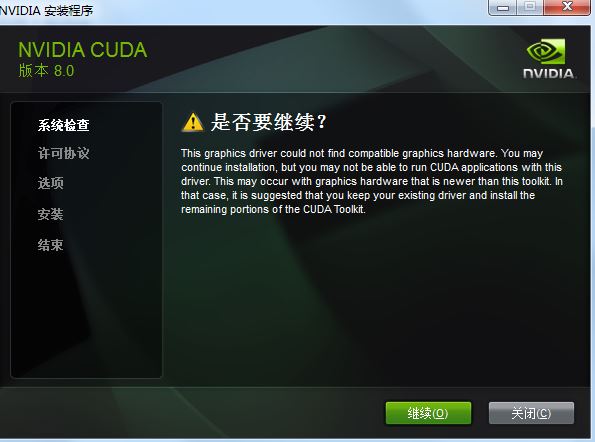
2. Anaconda3-5.1.0-Windows-x86_64.exe安装 ,直接下一步,默认路径安装即可。
安装完成后如下图所示:刚安装完时应只有base(root)环境,剩下的python35环境是后面配置的,可以看到Anaconda3-5.1.0里面自动帮我们装了Python3.6.4版
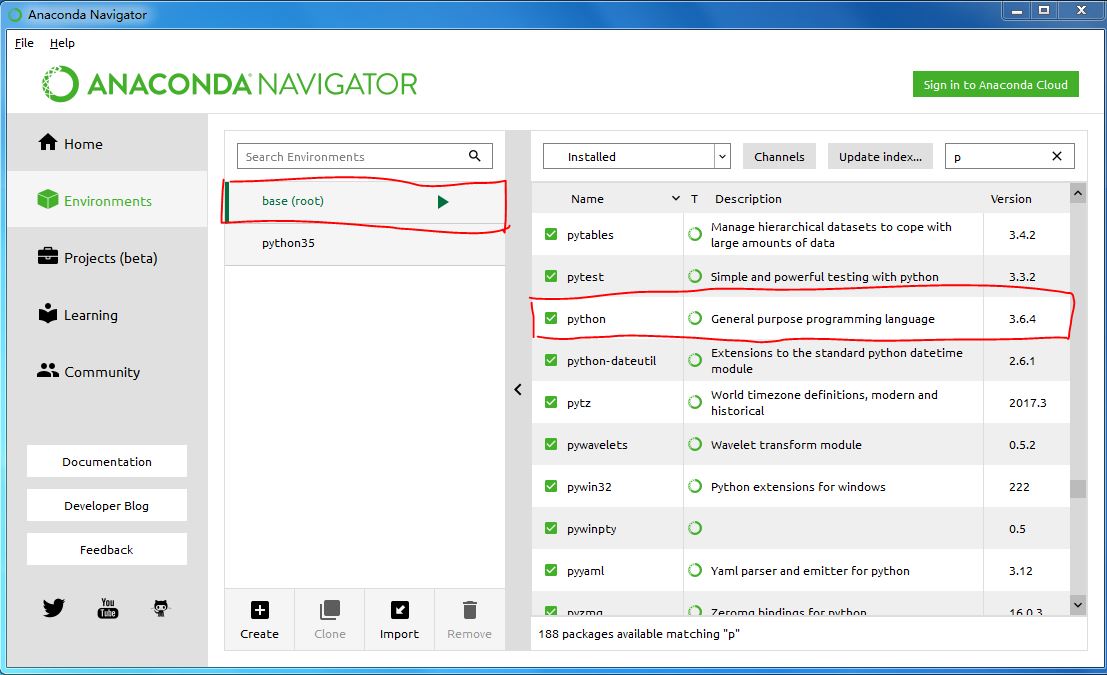
这里安装完成后,我们可以选择修改原始镜像地址为,清华的镜像地址,这样我们在后面会发现下载什么都很快。如果你不想修改,你也可以选择在下载的时候翻墙进行。
修改镜像:打开 Anaconda Prompt 窗口输入以下命令(参考:清华镜像,中科大镜像(备选)):
conda config --add channels https://mirrors.tuna.tsinghua.edu.cn/anaconda/pkgs/free/
conda config --set show_channel_urls yes
3. 创建环境(我这里用的3.5,见有人用3.6的,我试了两次,最后配置TensorFlow gpu都失败了,就放弃了):
在Anaconda Prompt 窗口输入命令:conda create --name pyhon35 python=3.5
输入y确认,你会看到它在使用我们修改过的镜像地址下载,下载速度很快。
安装成功后,你会在你的anaconda navigator 中看到多了一个你创建的环境,红色框位置:
4. 创建好环境后,就可以在你创建的环境里安装tensorflow-gpu了,这里有两种安装方式:
一)直接在anaconda navigator中安装,如下图:
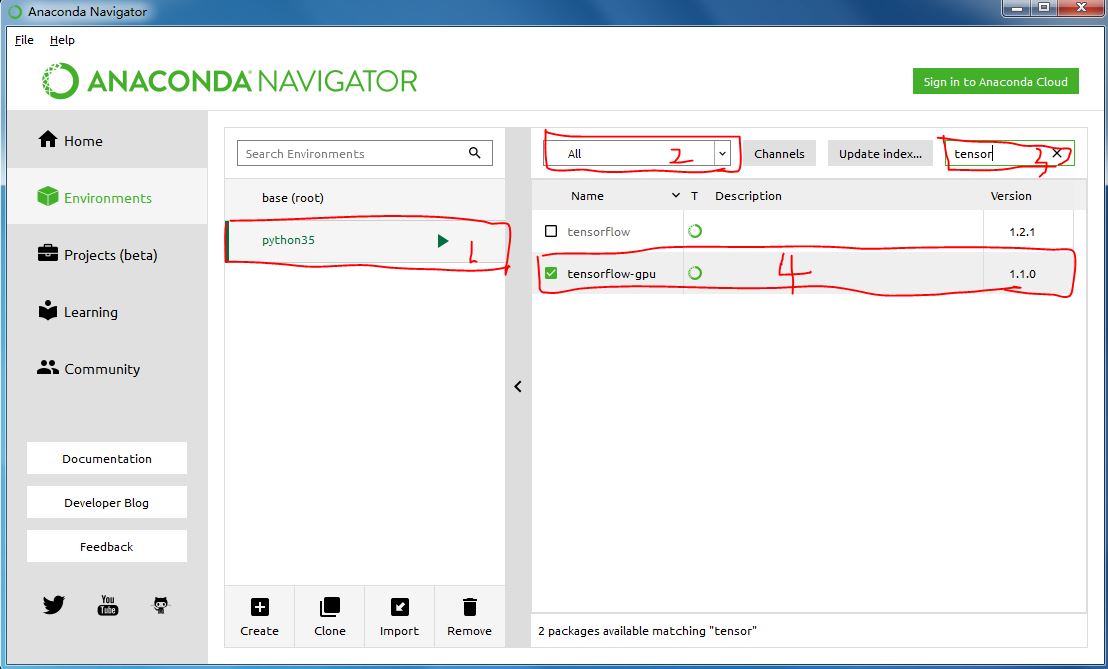
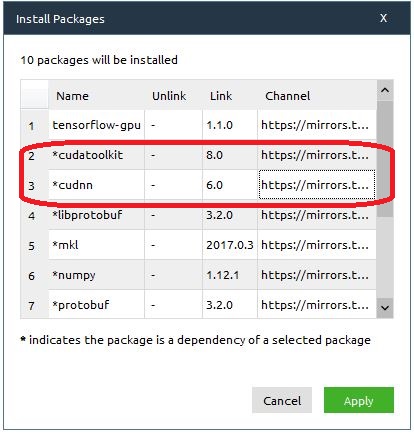
发现安装时,它给我们安装了cuda8.0 VS cudnn 6.0。所以我觉得前面哪两个不用安应该也可以吧,谁有兴趣可以试试。
二)在Anaconda promp 中,先使用命令 conda activate python35 切换到该环境下,然后使用 pip install tensorflow-gpu 安装。(这种安装方式使用的是国外官方地址下载的,很慢很慢真的很慢。尝试了两次,86M的tensorflow-gpu包没翻墙下载了2小时到50%,然后就突然挂了,心累。所以最后果断用了方式一)
5. VS2015编译环境(参考:方砖ml):文章说安不安都行,我果断安了。
官网下载: vc_redist
6. 测试配置成果:
红框标注的是输入命令,和一些重要信息。
import tensorflow as tf
a = tf.constant(2)
b = tf.constant(4)
c = a + b
with tf.Session() as s:
print (s.run(c))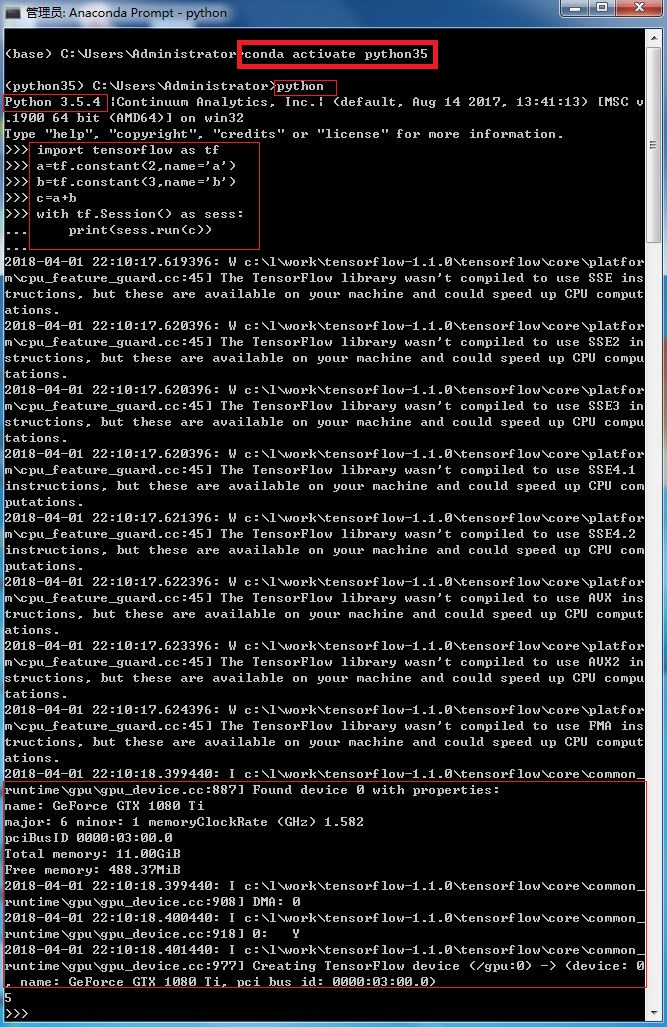
6. 最后为了开发需要你可能还需安装一些包,库(e.g. numpy ,matlibplot,h5py,jupyter,spyder)。这些都可以通过步骤4安装。
Tip:文档不具有普世性,不能保证你一定就成功,只希望你能少走一些弯路。祝好运!!!
- 参考文章:























 517
517

 被折叠的 条评论
为什么被折叠?
被折叠的 条评论
为什么被折叠?








